"开始"菜单是访问应用程序的主要点.有两种主要方法可以打开它和减去;
第1步 : 用鼠标单击任务栏左下角的Windows图标.

第2步 : 按键盘上的Windows键.

Windows 10开始菜单有两个窗格.
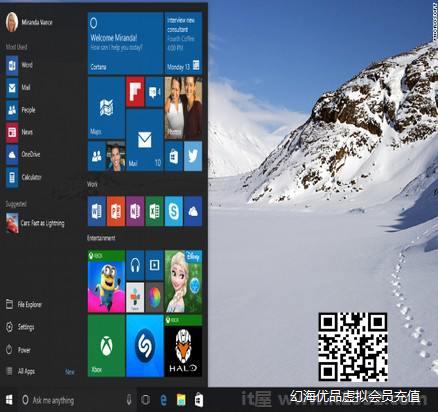
左边窗格类似于Windows 7及更早版本中的传统"开始"菜单,而右窗格则具有Windows 8中使用的实时切片.
左窗格
你可以在左侧窗格中做的事情是 :
点击菜单顶部的用户名进行更改帐户设置或与其他用户登录.
访问您经常使用的应用程序.
应用程序旁边的小箭头将打开一个子菜单,其中包含使用该应用程序打开的最近文档列表.
打开"文件资源管理器" "浏览文件夹和文件.
更改您的计算机设置,例如您的互联网连接或更改背景.
查看关闭计算机的不同选项.
查看计算机中安装的所有应用程序的列表.

搜索框
任务栏上的"搜索框"将允许您在您的文档和文件中或在Web上搜索您编写的任何内容.初始结果将显示在"开始"菜单中.
结果将根据标记为"最佳匹配"的最接近匹配(或匹配)进行分组列表的顶部.
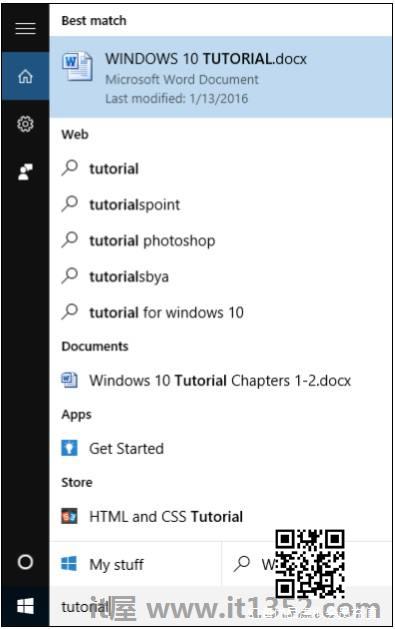
其余结果将是根据它们是什么或它们的位置和减号分组;
网页结果
文件或文件夹
应用程序
系统设置
左侧的图标菜单执行以下和减去;



点击底部的"我的东西"或"网络"将展开"开始"菜单并限制你的结果到您选择的位置,以及简化搜索.

右窗格
右窗格具有各种各样的图块,类似于在Windows 8的"开始"屏幕上看到的图块.
可以通过按住鼠标按钮将这些图块移动并拖动到不同的位置.

您还可以通过右键单击它们来查看它们以查看调整大小的选项,或者从菜单中"取消固定"它们(删除它们).
也可以通过使用鼠标将边框拖动到所需的大小来调整整个"开始"菜单.